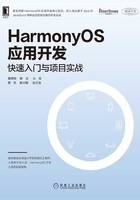
上QQ阅读APP看书,第一时间看更新
2.1.2 安装Node.js
在浏览器中输入Node.js官网下载链接:https://nodejs.org/zh-cn/download/,然后下载LTS(长期支持)版的64位Windows安装包(扩展名是msi),如图2-2所示。

图2-2 Node.js官网下载
双击安装包即可开始安装,然后依次不停单击Next按钮进入下一步安装即可,如图2-3所示。
在安装过程中可以根据自己的需要自由选择软件的安装路径。
要验证Node.js是否安装成功,可以使用Win+R快捷键打开运行窗口,输入cmd打开命令行窗口(见图2-4)。
然后输入node-v查看是否安装成功。如果安装成功,则会出现图2-5中打印的版本号信息。

图2-3 Node.js安装步骤

图2-4 验证Node.js是否安装成功(1)

图2-5 验证Node.js是否安装成功(2)